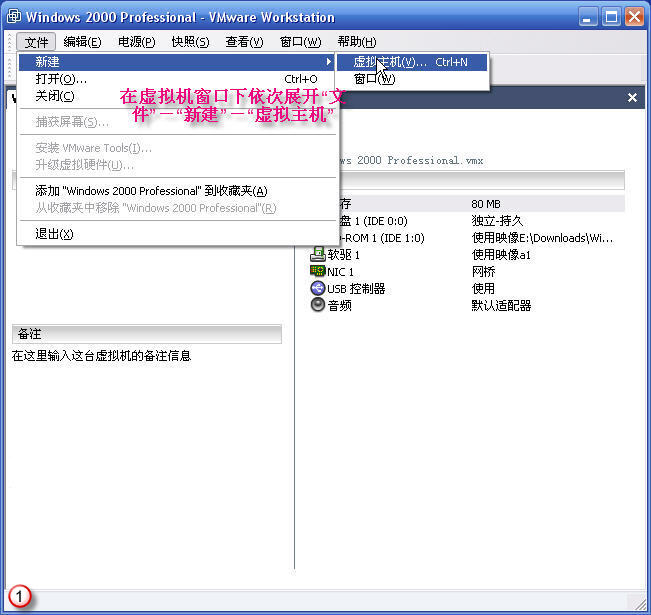有些用户会在电脑上保存很多文件,但是当他们想找一个文件很久的时候,却想不起来在哪里了。遇到这种情况的朋友来试试以下方法。

Win10如何搜索文件内容?
1.点击要搜索的文件所在的磁盘,如“D盘”、“c盘”。如果您不记得要搜索的文件在哪个磁盘上,请单击“这台电脑”或“我的电脑”,然后单击窗口右侧的搜索框。

2.输入关键字,如“时间表”,然后按Enter键开始搜索。您可以看到一个绿色的搜索进度条。

3.点击搜索,选择“高级选项”下的“文件内容”,将显示文件内容包含关键字的文件;用户可以取消选中压缩文件和系统文件,这样你就不想显示它们了。

4.查找需要一点时间,请耐心等待,然后会看到以下界面。该界面不仅显示名称包含关键字的文件,还显示内容包含关键字的文件。

5.选择其中一个文件或文件夹,右键直接打开或打开其位置。

通过上面的方法我们可以知道,即使文件名没有关键词,也是可以搜索出来的,因为文件中的文本内容与关键词是匹配的。